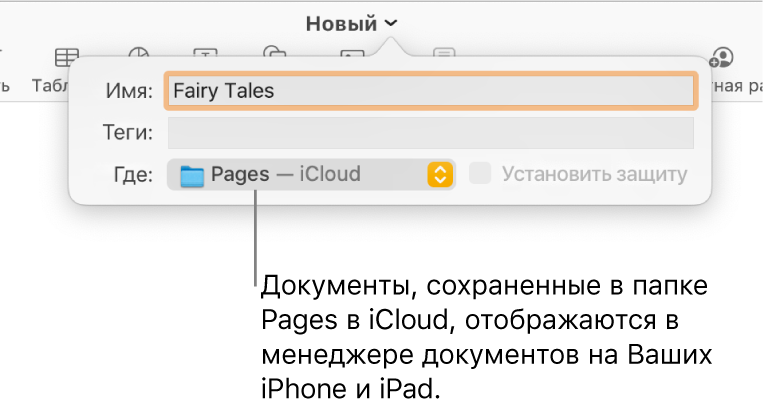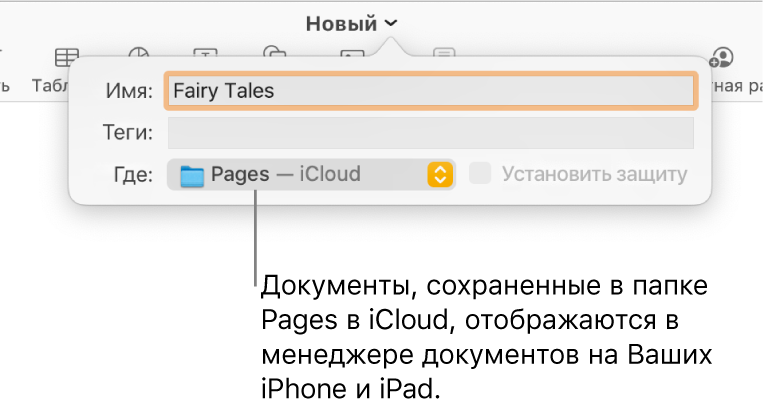Сохранение документа и присвоение ему имени в Pages на Mac

При первом сохранении документа необходимо присвоить ему имя и выбрать папку для сохранения (например, на рабочем столе или в другой папке). В дальнейшем Pages будет автоматически сохранять документ во время работы с ним. Можно в любое время переименовать документ или создать его копию с другим именем.
Сохранение нового документа и присвоение ему имени
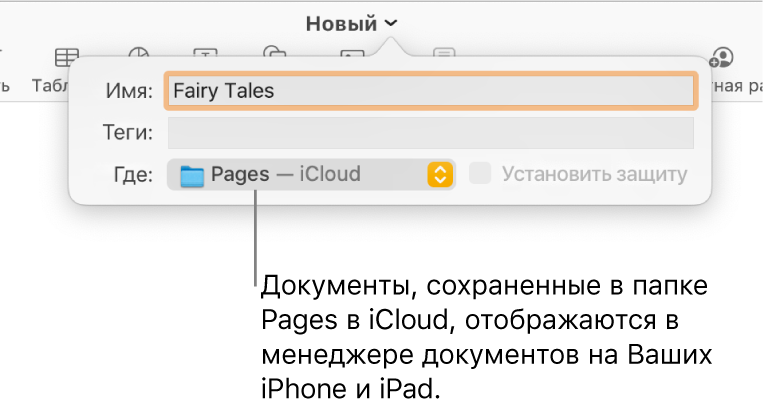
- Нажмите в любом месте окна документа, чтобы сделать его активным, затем выберите «Файл» > «Сохранить» (меню «Файл» расположено у верхнего края экрана).
- Введите имя в поле «Сохранить как», затем введите один или несколько тегов (необязательно).
- Нажмите всплывающее меню «Где» и выберите местоположение.
- Чтобы документ отображался на всех Ваших устройствах, на которых настроен доступ к iCloud Drive, сохраните документ в папке Pages в iCloud Drive. (Для отображения этого варианта необходимо настроить доступ к iCloud Drive на Mac.)
- Чтобы создать новую папку для документа, нажмите всплывающее меню «Где», выберите «Другой», затем нажмите «Новая папка» в нижней части диалогового окна. Введите название папки, затем нажмите «Создать».
- Нажмите «Сохранить».
Переименование документа
- Вверху окна Pages нажмите имя документа.
- Введите новое имя, затем нажмите за пределами диалогового окна, чтобы закрыть его.
Сохранение копии документа
- Когда документ открыт, удерживайте клавишу Option на клавиатуре и выберите «Файл» > «Сохранить как» (меню «Файл» расположено у верхнего края экрана).
- Введите имя копии, затем нажмите клавишу Return.
Чтобы сохранить копию документа в другом формате (например, Microsoft Word, PDF или Pages ’09), экспортируйте документ в требуемый формат. См. раздел Экспорт в Word, PDF или другой формат.